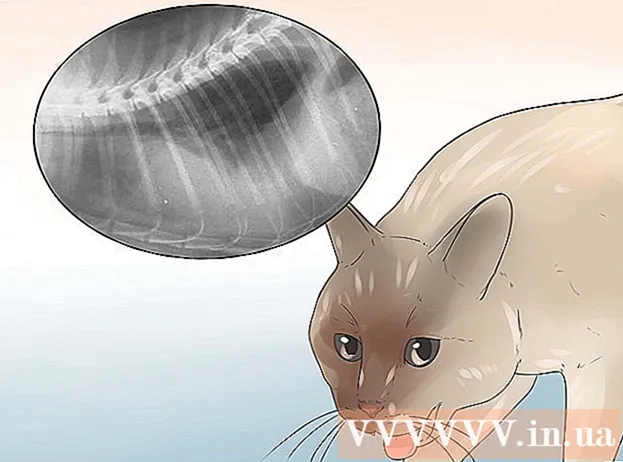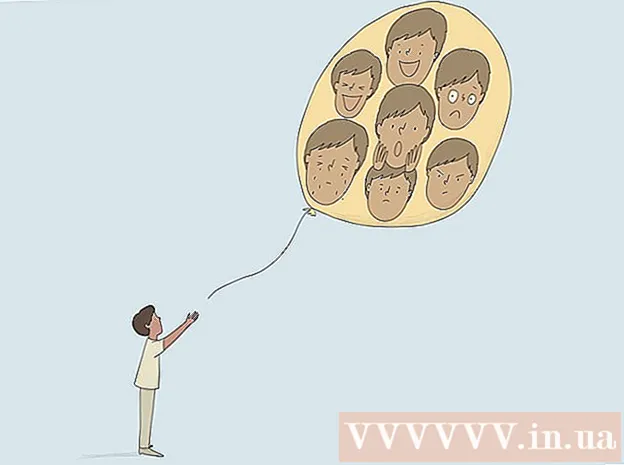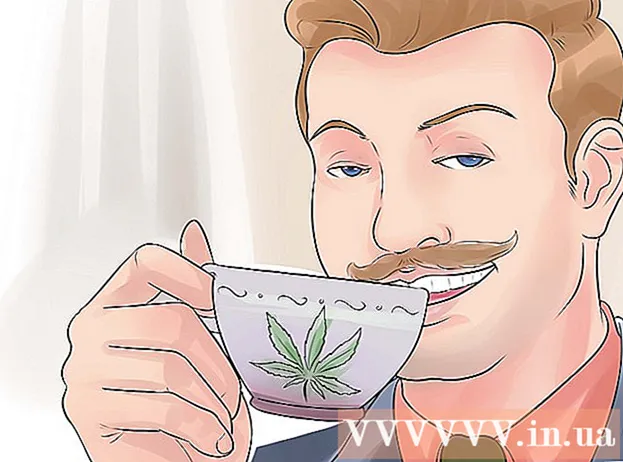Аўтар:
Monica Porter
Дата Стварэння:
20 Марш 2021
Дата Абнаўлення:
2 Ліпень 2024

Задаволены
Гэта артыкул, якая навучыць вас атрымліваць доступ да файлаў Android і ўзаемадзейнічаць з імі з кампутара Windows. Самы просты спосаб зрабіць гэта - падключыць прыладу Android да кампутара пры дапамозе зарадкі USB-кабеля, але вы таксама можаце выкарыстоўваць Bluetooth для адпраўкі і атрымання файлаў паміж прыладай Android і кампутарам. Калі вы хочаце наладзіць прыладу Android, пакуль яе няма, вы можаце скарыстацца бясплатным дадаткам і праграмай-калькулятарам AirDroid.
Крокі
Спосаб 1 з 3: Выкарыстоўвайце кабель USB
. Націсніце на лагатып Windows у левым ніжнім куце экрана.
у спісе адбору.
- Калі значок Bluetooth сіні альбо падсвечаны, на прыладзе Android уключаны Bluetooth.

на кампутары. Націсніце лагатып Windows у левым ніжнім куце экрана, каб адкрыць меню "Пуск".
(Налады) са значком шасцярні ў левым ніжнім куце меню "Пуск", каб адкрыць гэта акно.
.
- Дакраніцеся Bluetooth у меню.
- Выберыце імя кампутара, пасля чаго пацвердзіце, націснуўшы добра альбо АДПРАВІЦЬ (Адправіць) на пытанне. рэклама
Спосаб 3 з 3: Выкарыстоўвайце AirDroid

Play Store прылады Android.- Дакраніцеся да радка пошуку.
- Тып аэрадром, затым выберыце AirDroid: аддалены доступ і файл у спісе адбору.
- Дакраніцеся УСТАНАВІЦЬ (Налады), а затым выберыце ПРЫНЯЦЬ (Прыняць).
Адкрыйце AirDroid на прыладзе Android. Дакраніцеся АДКРЫТЫ (Адкрыць) у краме Play альбо націсніце зялёна-белую праграму AirDroid у скрыні прыкладанняў для Android.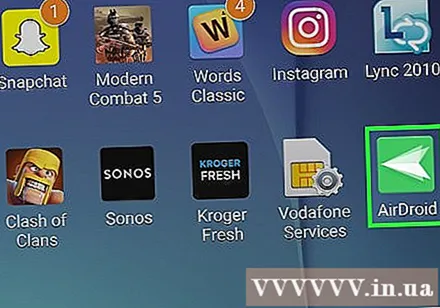
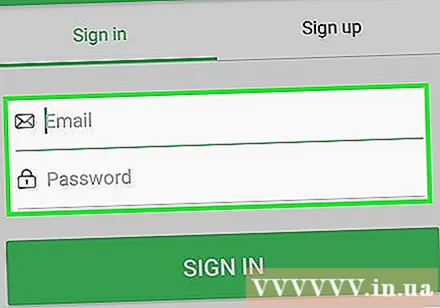
Увайдзіце ў свой уліковы запіс AirDroid. Дакраніцеся ПАДПІШЫЦЕСЯ АБО РЭГІСТРАЦЫЯ (Увайсці альбо зарэгістравацца) унізе экрана, увядзіце свой адрас электроннай пошты або пароль у палі "Электронная пошта" і "Пароль", а затым выберыце УВАЙСЦІ.
Націсніце на ўкладку "Тэчкі" з абразком тэчкі ў левай частцы акна AirDroid на вашым кампутары. Гэта адкрые спіс тэчак Android.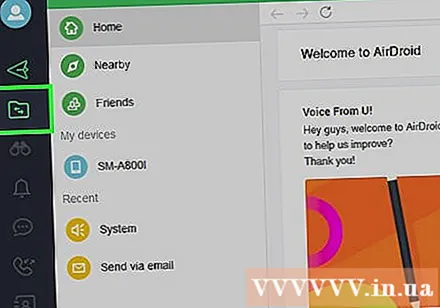
Глядзіце спіс каталогаў Android. Вы можаце ўбачыць спіс файлаў і тэчак Android у акне AirDroid, нават калі экран Android заблакаваны.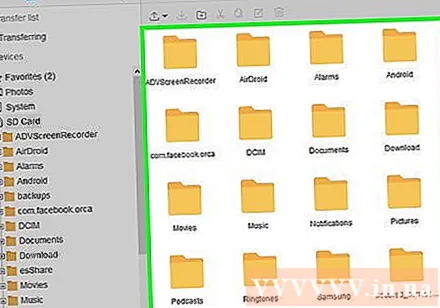
- AirDroid павінен быць актыўны на Android, каб вы маглі праглядаць апошнія версіі файлаў на Android, а прылада Android павінна быць падлучана да Wi-Fi або дадзеных тэлефона.
Уключыце прагляд экрана тэлефона на кампутары. Калі вы хочаце атрымліваць апавяшчэнні з прылады Android на вашым кампутары, выканайце наступнае: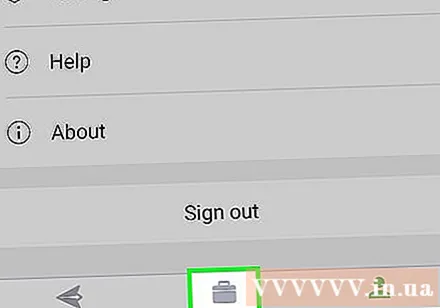
- Дакраніцеся да карты Інструменты (Інструменты) унізе экрана.
- Дакраніцеся Паведамленне пра працоўны стол (Кампутарны анонс).
- Дакраніцеся Уключыць (Уключана)
- Націсніце на шэры паўзунок справа ад загалоўка "AirDroid".
- Дакраніцеся Дазвольце (Дазволіць) альбо добра на пытанне.
Адпраўляйце паведамленні з AirDroid на свой кампутар. Вы можаце выкарыстоўваць AirDroid для адпраўкі паведамленняў з Android, нават калі прылада не выкарыстоўваецца непасрэдна: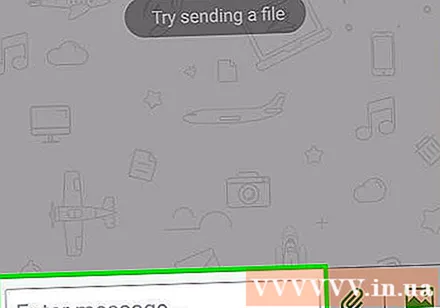
- Націсніце на ўкладку "Паведамленні" са значком чата ў левай частцы акна AirDroid.
- Выберыце атрымальніка з поля ўводу ўверсе акна.
- Тэкставыя паведамленні.
- Націсніце Адправіць (Адправіць) у правым ніжнім куце.
Парада
- TeamViewer - гэта яшчэ адзін спосаб падключэння кампутара да прылады Android.
Папярэджанне
- Аднак вы не можаце выкарыстоўваць Bluetooth для прагляду файлаў і тэчак на Android гэтак жа, як пры дапамозе кабеля USB.